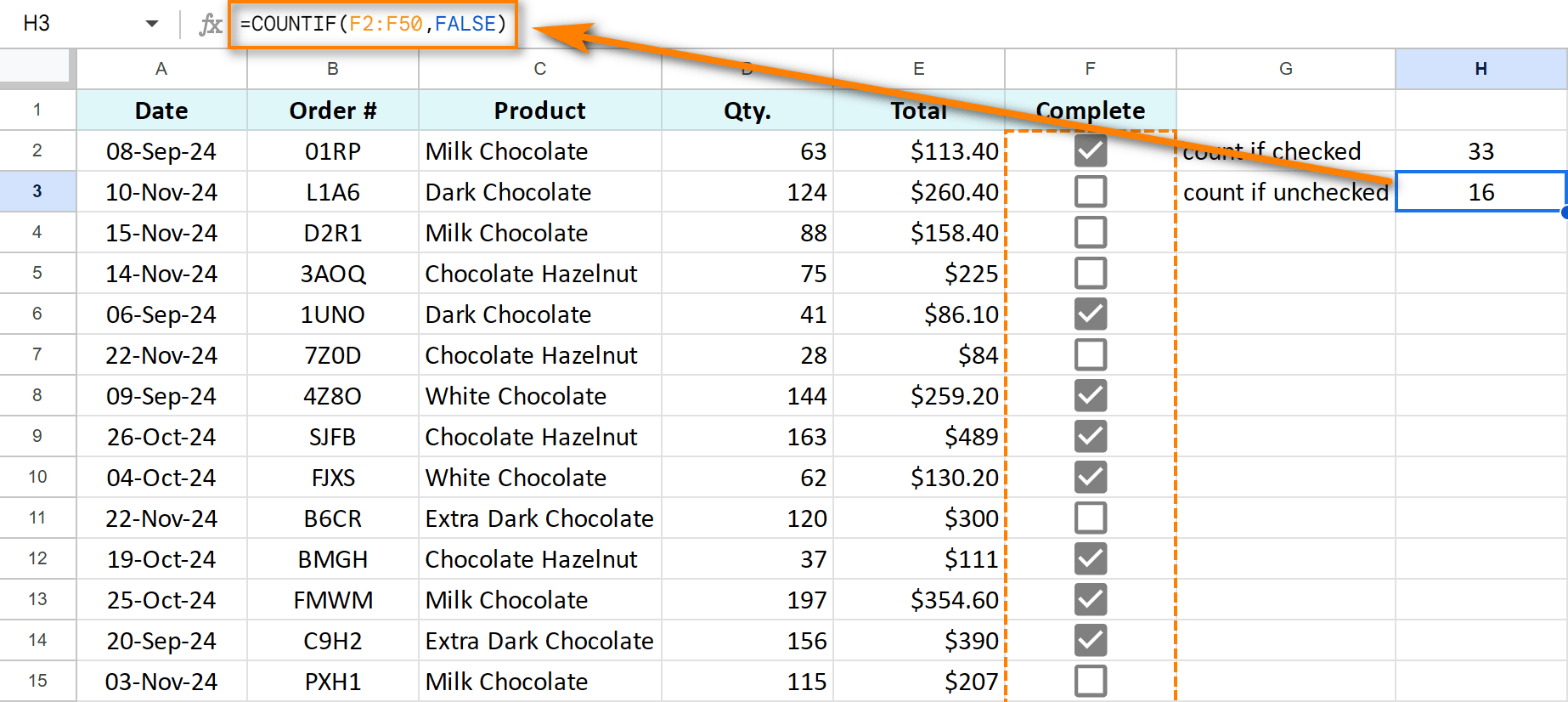Tambah, edit, gunakan dan padamkan kotak semak di Helaian Google
Apr 09, 2025 am 09:23 AMKotak Semak Helaian Google: Panduan Komprehensif
Helaian Google menawarkan lebih daripada sekadar sel; Unsur -unsur interaktif seperti kotak semak meningkatkan organisasi data. Mereka sesuai untuk membuat senarai dinamik, menguruskan penyelesaian tugas, dan juga pemformatan data berdasarkan keadaan mereka. Panduan ini meliputi menambah, menggunakan, dan memaksimumkan kotak semak di Helaian Google.
Memasukkan kotak semak
Menambah kotak semak adalah mudah:
- Pilih sel sasaran (contohnya, lajur).
- Navigasi ke Kotak Tick> Tick dalam menu.

- Kotak semak akan muncul di setiap sel yang dipilih.

Untuk gaya kotak semak alternatif, gunakan formula ini untuk simbol statik:
- Kotak semak kosong:
=CHAR(9744) - Kotak semak yang diisi:
=CHAR(9745)

Ini adalah ikon, bukan kotak semak interaktif, berguna untuk keperluan susun atur tertentu.
Kotak semak berbilang dalam sel?
Walaupun Helaian Google tidak menyokong pelbagai kotak semak berfungsi setiap sel, alternatif visual wujud:
Pilihan 1: Fungsi Char: Concatenate
CHARFungsi untuk memaparkan beberapa simbol kotak semak. Sebagai contoh:=CHAR(9745)&" "&CHAR(9746)&" "&CHAR(9744)Memaparkan tanda, salib, dan kotak kosong. Ini tidak interaktif.
Ini tidak interaktif.Pilihan 2: Pengumpulan Visual: Gunakan sel -sel yang berasingan dan kumpulan secara visualnya (saiz semula lajur, menyesuaikan penjajaran, gunakan sempadan putih) untuk membuat penampilan pelbagai kotak semak dalam satu sel.

Menyalin kotak semak
Untuk menambah kotak semak dengan cekap ke baris baru, elakkan berulang kali memasukkannya. Sebaliknya:
- Salin sel semak (Ctrl C).

- Tampal ke sel baru (Ctrl V).

Sebagai alternatif, seret pemegang isi (persegi kecil di sebelah kanan bawah sel yang dipilih) untuk menyalin kotak semak. Klik dua kali autofills seluruh lajur. 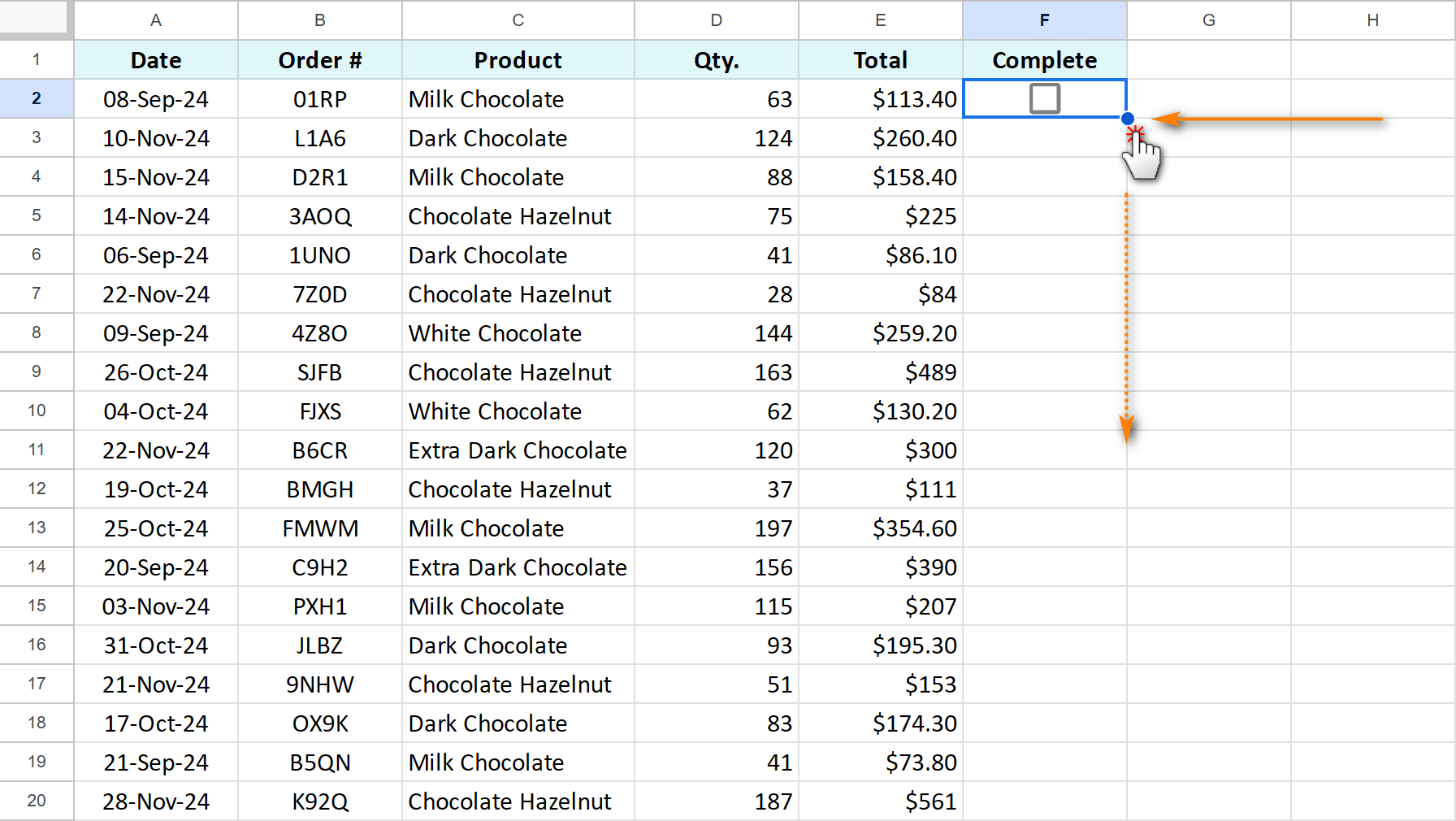
Menggunakan kotak semak dalam formula
Kotak semak kembali benar (diperiksa) atau palsu (tidak terkawal), menjadikannya sesuai untuk formula.
Mengira kotak yang diperiksa/tidak dicentang:
=COUNTIF(F2:F50,TRUE)mengira kotak yang diperiksa; GantikanTRUEdenganFALSEuntuk mengira kotak yang tidak terkawal.

Summing Berdasarkan kotak semak:
=SUMIF(F2:F50,TRUE,E2:E50)Nilai jumlah dalam lajur E di mana kotak semak yang sepadan dalam lajur F diperiksa. GunakanFALSEuntuk jumlah untuk kotak yang tidak terkawal.

Jika pernyataan:
=ArrayFormula(IF(F2:F50=FALSE,"Pending",""))memaparkan "menunggu" untuk kotak yang tidak terkawal dan daun yang diperiksa kotak kosong.
Pemformatan bersyarat: Gunakan jika pernyataan dalam pemformatan bersyarat untuk secara visual mewakili keadaan kotak semak (contohnya, menukar warna sel atau menambah strikethrough).
Timestamp pada Semak: Ini memerlukan skrip aplikasi tersuai. Lihat arahan terperinci dan kod skrip dalam artikel asal.


Semak/Nyahtanda semua: Pilih kotak pilihan dan tekan bar ruang untuk bertukar -tukar negeri mereka.
Mengeluarkan kotak semak
Untuk kotak semak yang dimasukkan melalui menu, pilih dan tekan Padam. Untuk kotak semak pengesahan data, pilih sel, pergi ke data> Pengesahan data , padamkan peraturan, dan kemudian tekan Padam untuk menghapuskan nilai sebenar/palsu yang tersisa. 

Kotak semak induk dan teknik canggih lain juga tersedia (lihat artikel asal untuk butiran). Dengan teknik ini, anda boleh memanfaatkan kotak semak dengan berkesan untuk menyelaraskan aliran kerja Google Helaian anda.
Atas ialah kandungan terperinci Tambah, edit, gunakan dan padamkan kotak semak di Helaian Google. Untuk maklumat lanjut, sila ikut artikel berkaitan lain di laman web China PHP!

Alat AI Hot

Undress AI Tool
Gambar buka pakaian secara percuma

Undresser.AI Undress
Apl berkuasa AI untuk mencipta foto bogel yang realistik

AI Clothes Remover
Alat AI dalam talian untuk mengeluarkan pakaian daripada foto.

Clothoff.io
Penyingkiran pakaian AI

Video Face Swap
Tukar muka dalam mana-mana video dengan mudah menggunakan alat tukar muka AI percuma kami!

Artikel Panas

Alat panas

Notepad++7.3.1
Editor kod yang mudah digunakan dan percuma

SublimeText3 versi Cina
Versi Cina, sangat mudah digunakan

Hantar Studio 13.0.1
Persekitaran pembangunan bersepadu PHP yang berkuasa

Dreamweaver CS6
Alat pembangunan web visual

SublimeText3 versi Mac
Perisian penyuntingan kod peringkat Tuhan (SublimeText3)






 Ini tidak interaktif.
Ini tidak interaktif.